A legjobb módja a WhatsApp-beszélgetések visszaállításának mind iPhone, mind Android számára
Később sokféle módon meghallja a WhatsApp beszélgetések biztonsági másolatát. De sok figyelmet szenteltek neki hogyan lehet visszaállítani a törölt WhatsApp csevegést? Nos, az elején szeretnénk mondanihogy mind az iPhone, mind az Android felhasználók meglepetésnek számítanak. Vagy kapsz egy új telefont, és szeretne váltani rá, vagy formázta a WhatsApp alkalmazást, vagy újratelepíti, akkor vissza kell állítania a készüléken található meglévő WhatsApp biztonsági másolatot. Ha nem ismeri a WhatsApp beszélgetések különféle módszereit. Szeretnénk bemutatni nekik.
Maradjon velünk és fedezze fel!
- 1. rész: A WhatsApp csevegési előzményeinek visszaállítása a biztonsági mentésből
- 2. rész: A törölt WhatsApp csevegés visszaállítása biztonsági mentés nélkül
1. rész: A WhatsApp csevegési előzményeinek visszaállítása a biztonsági mentésből
Az iOS-felhasználók csevegési helyreállítási módjai:
- 1. módszer: A WhatsApp csevegések visszaállítása az iCloud biztonsági mentésből hivatalos módon
- 2. módszer: A WhatsApp csevegések visszaállítása az iCloud biztonsági mentésből a Tenorshare UltData segítségével
- 3. módszer: A WhatsApp csevegések visszaállítása az iTunes biztonsági mentésből hivatalos úton
- 4. módszer: Helyezze vissza a WhatsApp csevegéseket az iTunes biztonsági mentésből a Tenorshare UltData használatával az iOS számára
- 5. módszer: Tenorshare iCareFone a WhatsApp csevegések visszaállításához az iTunes biztonsági másolatból
- A WhatsApp csevegés visszaállításának módja az Android biztonsági mentéshez
1. módszer: A WhatsApp csevegések visszaállítása az iCloud biztonsági mentésből hivatalos módon
Az iCloud a biztonsági mentés hagyományos módjaés az iPhone adatok helyreállítása jelentős szerepet játszott. Az iPhone WhatsApp visszaállításakor az iCloud használatával be kell kapcsolnia a beállításokat, és először engedélyeznie kell a biztonsági mentést. Tehát később, amikor visszaállít az iCloud segítségével, a biztonsági másolat készen áll a dolgok simítására.
Itt jön az útmutató:
- Ellenőrizze a WhatsApp csevegés biztonsági másolatát az iCloudból a "WhatsApp"> "Beállítások"> "Csevegések"> "Csevegő biztonsági másolat" megnyitásával.
- Most távolítsa el, majd telepítse újra a WhatsApp-ot iPhone-jára.
- Ellenőrizze mobilszámát, és lépjen át az online útmutatóban, és állítsa be a Csevegési előzmények visszaállítása menüpontot.

2. módszer: A WhatsApp csevegések visszaállítása az iCloud biztonsági mentésből a Tenorshare UltData segítségével
Lássuk most egy gyors alternatívát az iCloud biztonsági mentés visszaállítására. Tenorshare UltData for iOS - Helyreállítsa a WhatsApp alkalmazást az iCloud biztonsági másolat eszközről lehetővé teszi a WhatsApp csevegési előzményeinek, valamint az iPhone többi adatának visszaállítását. Segít az adatok szelektív visszaállításában és előnézetében. 20 típusú adatot állíthat vissza.
Itt áll az útmutató a WhatsApp visszaállításához:
1. lépés Telepítse és indítsa el a Tenorshare UltData fájlt a számítógépén. Kattintson a "Helyreállítás az iCloud biztonsági másolatfájlból" elemre. Most be kell jelentkeznie az iCloud hitelesítő adataival.
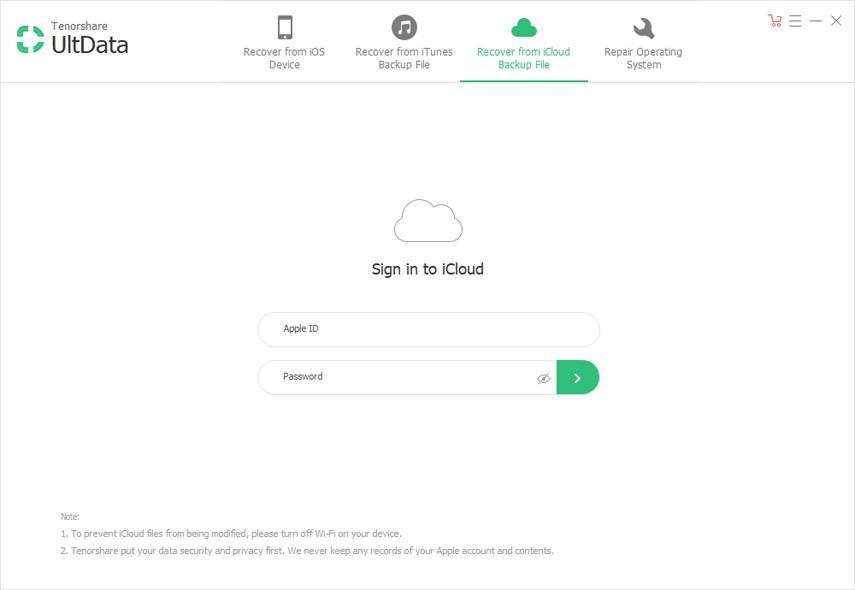
2. lépés Megjelenik az ehhez a fiókhoz kapcsolódó iCloud biztonsági mentések listája. Válassza ki a kívántt és nyomja meg a "Next" gombot.

3. lépés Most válassza a "WhatsApp és mellékletek" lehetőséget, majd kattintson a "Tovább" gombra. A letöltési folyamat kevés időt vesz igénybe, amelyet a szkennelési folyamat követ.

4. lépés A bal oldali panelen válassza a "WhatsApp üzenetek", "WhatsApp hívások" és "WhatsApp mellékletek" opciókat. Ezután kattintson a "Helyreállítás" elemre.

5. lépés Válassza ki a fájltípust, és említse meg a "Kimeneti beállítások", majd a "Mentés" gombot. Végül nyomja meg a "Helyreállítás az eszközre" vagy a "Visszaállítás a számítógépre" lehetőséget választása szerint.

3. módszer: A WhatsApp csevegések visszaállítása az iTunes biztonsági mentésből hivatalos úton
Először szeretnénk bemutatni a WhatsApp csevegések hivatalos módját az iTunes biztonsági mentésből történő visszaállítására. A lépések ilyenek:
1. Nyissa meg az iTunes alkalmazást, és csatlakoztassa az iOS eszközt a számítógéphez.
2. Kattintson a készülékre az iTunes felületen> "Összegzés"> "Biztonsági másolat visszaállítása" menüben.

4. módszer: Helyezze vissza a WhatsApp csevegéseket az iTunes biztonsági mentésből a Tenorshare UltData használatával az iOS számára
Az iTunes biztonsági másolatát is felhasználhatja a WhatsApp visszaállítására a Tenorshare UltData for iOS alkalmazásban. Így van:
1. lépés Válassza a "Visszaállítás az iTunes biztonsági másolatfájljából" lehetőséget. Ezután válassza ki a biztonsági másolat fájlt a listából, nyomja meg a "Start Scan" gombot.

2. lépés Most válassza ki a "WhatsApp üzenetek", a "WhatsApp mellékletek" fájltípust, és tekintse meg őket előnézetben. Nyomja meg a "Visszaszerzés" gombot, majd kapcsolja be.
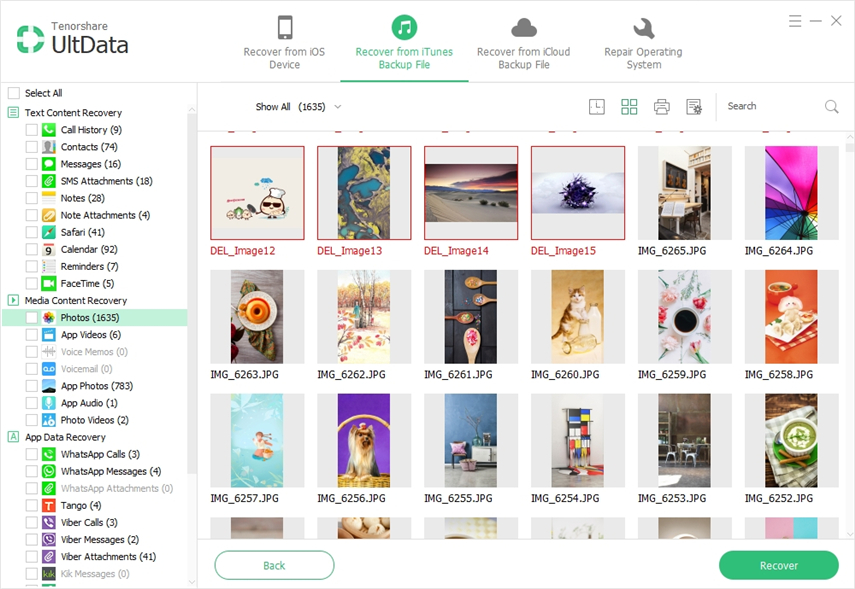
3. lépés Adja meg a "Kimeneti beállítások" és a "Mentés" menüpontot. Most érintse meg a „Visszaállítás a számítógépre” vagy a „Visszaállítás az eszközre” elemet a WhatsApp beszélgetések visszaállításához.

5. módszer: Tenorshare iCareFone a WhatsApp csevegések visszaállításához az iTunes biztonsági másolatból
Itt van még egy eszköz Tenorshare iCareFone - Egyszerű eszköz a WhatsApp biztonsági mentéshez és visszaállításhoz. Amíg van iTunes biztonsági másolata, bejönhasznos a WhatsApp szelektív visszaállításához. És ez az eszköz teljesíti ezt a célt. A biztonsági másolatot olvasható formátumban tárolja a számítógépen. A teljesítmény javítása érdekében elutasíthatja a bosszantó hirdetéseket, törölheti a levélszemét fájlokat is az iPhone készülékéről.
Útmutató a WhatsApp visszaállításához az iTunes alkalmazásban a Tenorshare iCareFone használatával:
1. lépés A Tenorshare iCareFone telepítése után indítsa ela számítógépeden. Csatlakoztassa az iPhone rendszert, majd nyomja meg a "Biztonsági másolat és visszaállítás" gombot. Az ablak alján kattintson a "Korábbi biztonsági mentési fájlok megtekintése vagy visszaállítása" linkre.

2. lépés Az iCareFone és az iTunes biztonsági mentési fájljait itt láthatja. Válassza az iTunes biztonsági másolatot, majd nyomja meg a "Nézet" gombot.

3. lépés A bal oldali panelen válassza a "WhatsApp" és a "WhatsApp Attachment" elemet. Kattintson a "Visszaállítás az eszközre" elemre, és adja meg a rendeltetési mappát a számítógépen.

A WhatsApp csevegés visszaállításának módja az Android biztonsági mentéshez
Töltse le a WhatsApp alkalmazást Android-eszközén, és nyissa meg a "" Egyetértés és folytatás ">" Folytatás "/" Most nem "> telefonszám ellenőrzése>" Folytatás "lehetőséget> válassza a Gmail-fiókot biztonsági mentéssel>" Visszaállítás ".

2. rész: A törölt WhatsApp csevegés visszaállítása biztonsági mentés nélkül
- 2.1 Tenorshare UltData a törölt WhatsApp beszélgetések visszaállításához
- 2.2 A Tenorshare UltData for Android a WhatsApp Chats History visszaállításához
2.1 Tenorshare UltData a törölt WhatsApp beszélgetések visszaállításához
A törölt adatokat az UltData segítségével is helyreállíthatjaiOS esetén. Tehát ne aggódjon többé, ha nincs iTunes vagy iCloud biztonsági másolata, az üzeneteit visszaküldheti. A szelektív visszaállítás és az előnézet itt támogatott.
Nincs adatvesztés, és lehetővé teszi az SD-kártya adatainak helyreállítását is. Útmutató az alábbiakban:
1. lépés: Indítsa el az UltData szoftvert, majd kattintson a "Helyreállítás az iOS eszközről"fül. Csatlakoztassa iPhone-ját a számítógéphez most.
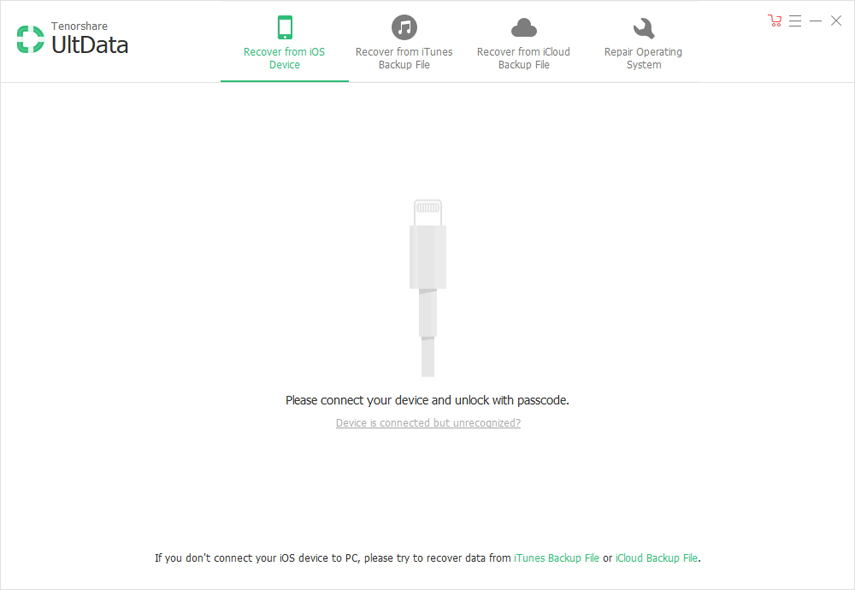
2. lépés: Ebben az esetben válassza az adattípust, azaz a „WhastApp és mellékletek” elemet. Ezután nyomja meg a "Start Scan" gombot.

3. lépés: Végül tekintse meg a WhatsApp előnézetét a bal oldali panelen való kattintással. Miután elkészítette az előnézetet, nyomja meg a "Visszaállítás" gombot.
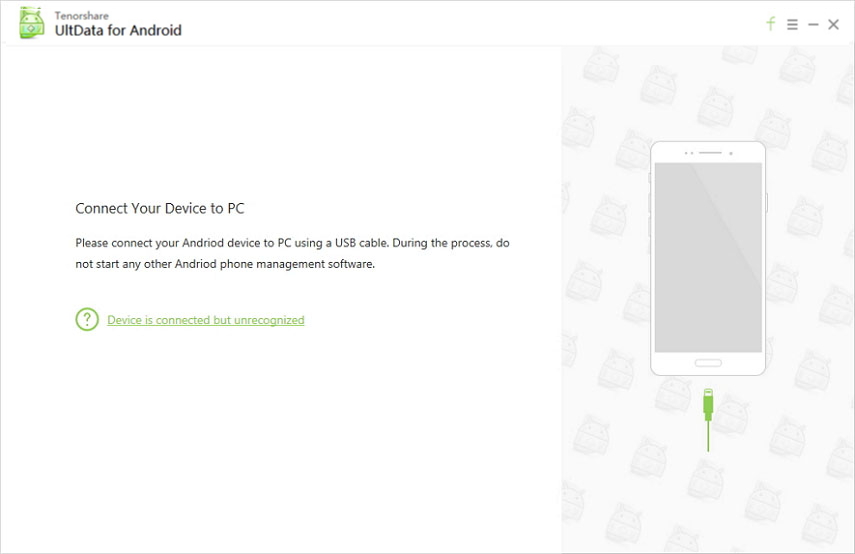
2.2 A Tenorshare UltData for Android a WhatsApp Chats History visszaállításához
Tenorshare UltData az Android számára a Tenorshare csapat újabb alkotása a törölt WhatsApp vagy más adattípusok visszaszerzésére. Itt található az eszköz használatának részletes útmutatója.
1. lépés: Telepítse a szoftvert, indítsa el a számítógépen. Csatlakoztassa az Android-eszközt, és lépjen be a „Hibakeresési módba”. Koppintson az "OK" gombra.
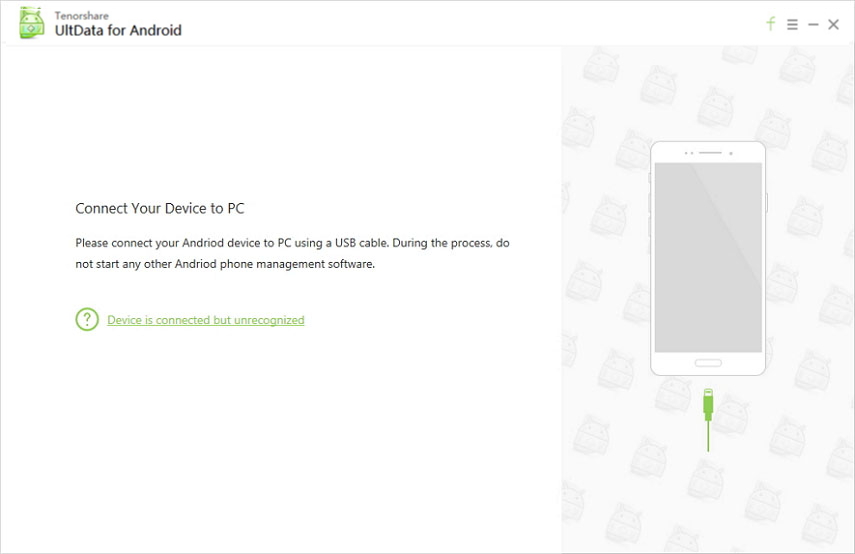
2. lépés: Jelölje be a „WhatsApp üzenetek és mellékletek” jelölőnégyzetet, majd a „Következő” elemet. Olvassa be a WhatsApp üzeneteket és mellékleteit.
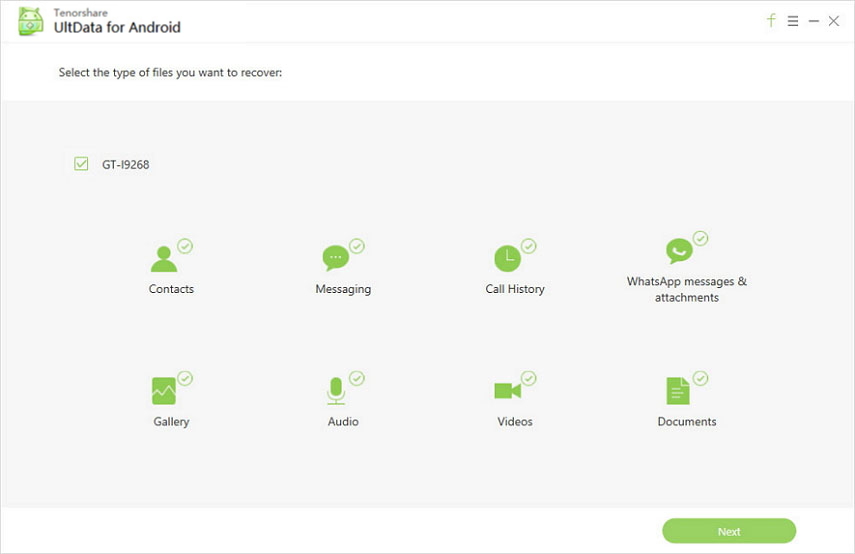
3. lépés: Jelölje be a "WhatsApp" és a "WhatsApp Attachments" jelölőnégyzeteket, és nyomja meg a "Helyreállítás" gombot.
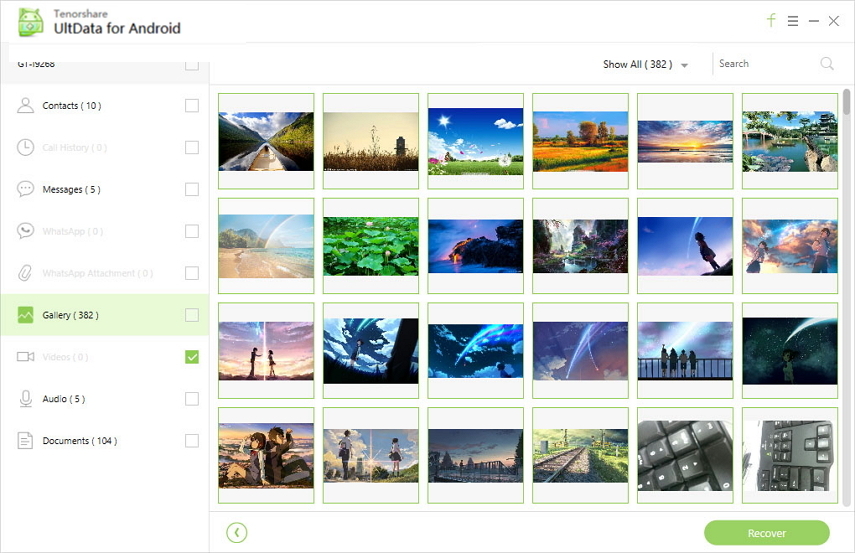
Következtetés
A téma befejezésekor azt találtuk, hogy számos módon magyarázható a WhatsApp csevegési előzményeinek visszaállítása. De ki kell választania azt, amelyik megfelel az Ön igényeinek. Tudassa velünk, hogyan találja meg ezt a cikket!






![A 3 legjobb módja a WhatsApp üzenetek Android-ról iPhone 7/7 Plus-ra történő átvitelére [iOS 12 tartalmazza]](/images/ios-file-transfer/top-3-ways-to-transfer-whatsapp-messages-from-android-to-iphone-77-plus-ios-12-included.jpg)


